Model temelli uygulama form düzenleyicisini açma
Model temelli uygulama formları, kullanıcının belirli bir tablo kaydıyla ilişkili sütunlar ve alanlardaki verileri güncelleştirmesine olanak tanır.
Form düzenleyicisi bölümler, sekmeler, sütunlar ve denetimler gibi bileşenleri form düzenleyicisi tuvaline bırakarak formlar tasarladığınız yerdir. Bu makalede, form düzenleyicisine erişmenin farklı yolları öğreneceksiniz.
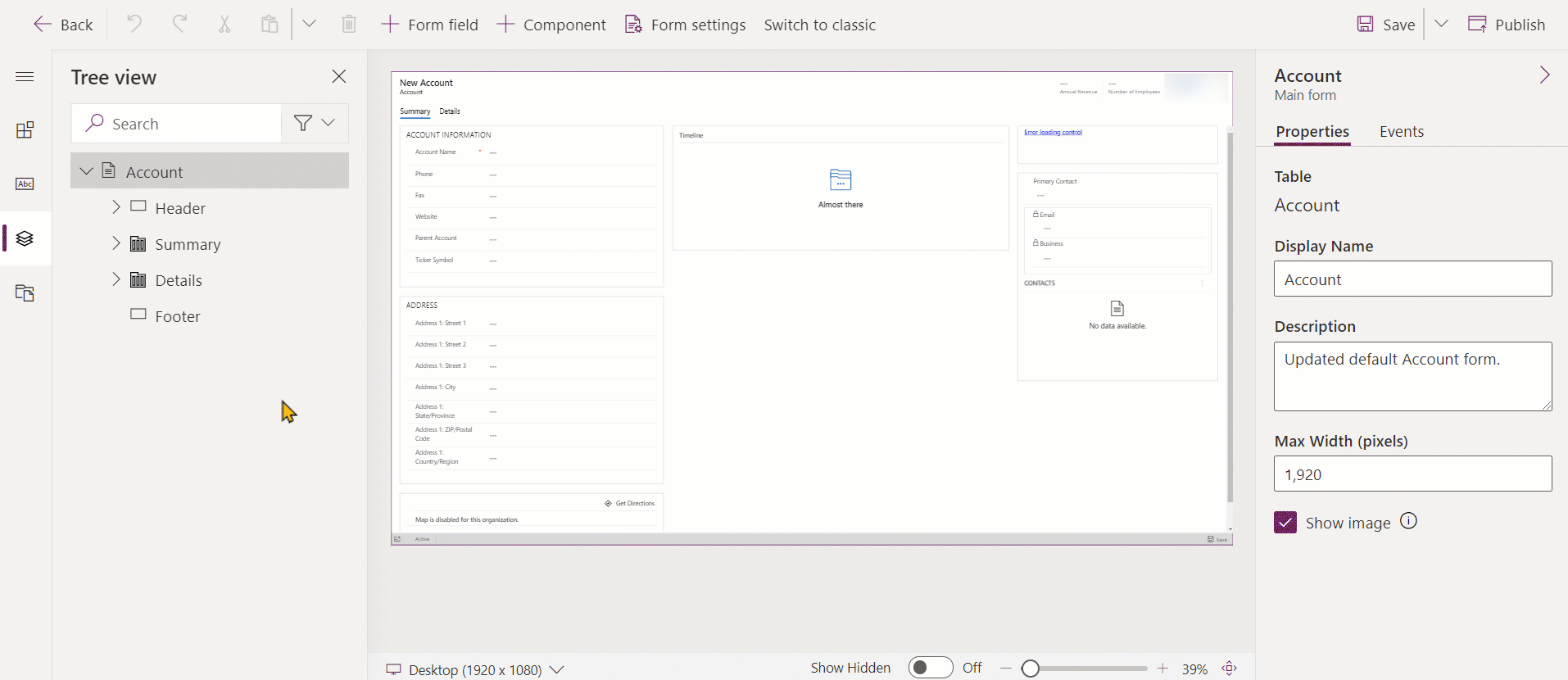
Formu düzenleme işlemi sırasında, örneğin web kaynakları, herhangi bir yeni çözüm bileşeni oluşturursanız, bileşenlerin adları, varsayılan çözüm için çözüm yayımcısı özelleştirmesi ön ekini kullanacaktır ve bu bileşenler yalnızca varsayılan çözüme dahil edilecektir. Belirli bir yönetilmeyen çözüme herhangi bir yeni çözüm bileşeni dahil etmek istiyorsanız, form düzenleyicisini yönetilmeyen çözümden açmanız gerekir.
Power Apps sitesinden form düzenleyicisine erişme
Power Apps'te oturum açın.
Sol gezinti bölmesinde, Tablolar'ı seçin ve ardından istediğiniz tabloyu (ör. Firma tablosu) seçin. Öğe yan panel bölmesinde yoksa ...Diğer'i ve ardından istediğiniz öğeyi seçin.
Formlar alanını seçin ve ardından Firma ana formu gibi istediğiniz bir formu açın.
Form düzenleyicisine çözüm gezgininden erişme
Çözüm gezgini'ni açın.
Bileşenler altında Tablolar seçeneğini genişletin, sonra da istediğiniz tabloyu genişletin ve Formlar'ı seçin.
Formlar listesinde, düzenlemek istediğiniz formu seçin.
Form düzenleyicisine model temelli bir uygulamadaki komut çubuğundan erişme
Bir satır açın.
Tablonun birden çok ana formu varsa formun düzenlemek istediğiniz form olduğunu doğrulayın. Değilse form seçiciyi kullanarak düzenlemek istediğiniz formu seçin.
Diğer Komutlar düğmesini
 seçin.
seçin.Form Düzenleyicisi'ni seçin.
Uygulama içinden form düzenleyicisine erişme
Form düzenleyicisine, tabloya bağlı olarak komut çubuğundan veya şeritten erişebilirsiniz. Bu yöntemlerin her ikisi de formu varsayılan çözüm bağlamında açar.
Yönetilmeyen bir çözüm için form düzenleyicisine erişme
Çözümler'i açın. Öğe yan panel bölmesinde yoksa ...Diğer'i ve ardından istediğiniz öğeyi seçin.
Çalışmak istediğiniz yönetilmeyen çözümü seçin.
Düzenlemek istediğiniz formla tabloyu açın. Tablo yoksa onu eklemeniz gerekir. Daha fazla bilgi: Yönetilmeyen bir çözüme bir tablo ekleme
Formlar alanını seçin ve ardından düzenlemek istediğiniz formu açın.
Yönetilmeyen çözüme tablo ekleme
Tablolar düğümünü seçin ve listenin üstündeki araç çubuğunda, Var Olanı Ekle öğesini seçin.
Çözüm Bileşenleri Seçin iletişim kutusunda, Bileşen Türü seçici Tablo olarak ayarlanmış şekilde, eklemek istediğiniz tabloyu seçin ve Tamam'ı seçin.
Gerekli Bileşenler Eksik iletişim kutusu görünürse, bu yönetilmeyen çözümü başka bir ortama aktarmak istemiyorsanız Hayır, gerekli bileşenleri dahil etme'yi seçebilirsiniz. Şu anda, eksik olan gerekli bileşenleri eklememeyi seçerseniz, onları daha sonra ekleyebilirsiniz. Gelecekte bu çözümü dışarı aktarırsanız yeniden bildirim alırsınız.
Çözüm gezgininde, düzenlemek istediğiniz formu içeren tabloyu genişletin ve Formlar öğesini seçin.
Formlar listesinde, düzenlemek istediğiniz forma çift tıklayın.
Sonraki adımlar
Formları oluşturma veya düzenleme
Not
Belge dili tercihlerinizi bizimle paylaşabilir misiniz? Kısa bir ankete katılın. (lütfen bu anketin İngilizce olduğunu unutmayın)
Anket yaklaşık yedi dakika sürecektir. Kişisel veri toplanmaz (gizlilik bildirimi).
Geri Bildirim
Çok yakında: 2024 boyunca, içerik için geri bildirim mekanizması olarak GitHub Sorunları’nı kullanımdan kaldıracak ve yeni bir geri bildirim sistemiyle değiştireceğiz. Daha fazla bilgi için bkz. https://aka.ms/ContentUserFeedback.
Gönderin ve geri bildirimi görüntüleyin